Windows 10 non si avvia e siamo già nel panico più totale? Non è necessario, perché con un po’ di tempo e buon senso potremmo addirittura venirne a capo da soli!
I sistemi operativi sono tanto affascinanti quanto misteriosi, difficilmente è possibile affermare con certezza che “l’avvio è fallito perché è successa questa precisa cosa”. Da ex tecnico, voglio svelarvi un segreto: la maggior parte delle volte le cause si scoprono per tentativi!
Detto ciò, bisogna ammettere che l’ultimo sistema operativo di Microsoft ha reso le cose estremamente semplici: se Windows 10 non si avvia è esso stesso a suggerirvi i passi da fare, proponendovi spesso le schermate necessarie per accedere in modo del tutto automatico a questo o quel ripristino.
Gli avvisi ostici e spaventosi di Windows Vista e Windows 7 sono ormai nel dimenticatoio! Ma questo non significa che Windows 10 sia sempre in grado di ripararsi da solo, anzi!
E’ proprio per questo motivo che vi proponiamo alcune possibili cause e pratiche soluzioni da applicare se Windows 10 non si avvia per più volte consecutive! Tenete ben presente che, in molti casi, dopo un solo avvio fallito il problema “si risolve” da solo e non si ripresenta per molto, molto tempo – questo succede, ad esempio, dopo un grosso aggiornamento.
Se invece Windows 10 non si avvia né la prima, né la seconda tantomeno la terza volta beh… rimbocchiamoci le maniche e vediamo cosa fare.
Informazioni preliminari
Consigliamo sempre di fare un’installazione attraverso una licenza genuina e originale al 100%, questo per evitare la perdita di dati o attacchi da parte di hacker. Siamo consapevoli che sullo store della Microsoft acquistare una licenza ha un costo elevato. Per questo abbiamo selezionato per voi due dei migliori shop presenti sul mercato dove poter acquistare licenze originali a prezzi vantaggiosi.
Mr Key Shop è un sito affidabile con assistenza gratuita specializzata in italiano, pagamenti sicuri e spedizione in pochi secondi via email. Potete verificare l’affidabilità di questo sito leggendo le tante recensioni positive verificate. Su questo store sono disponibili le licenze di Windows 10 a prezzi molto vantaggiosi. Inoltre se si desidera passare alle versioni più recenti dei sistemi operativi Windows è possibile acquistare anche l’upgrade a Windows 11. Vi ricordiamo che se si ha una versione genuina di Windows 10, l’aggiornamento al nuovo sistema operativo Windows 11 sarà gratuito. Inoltre sullo store è possibile acquistare le varie versioni dei sistemi operativi Windows, dei pacchetti Office e dei migliori antivirus sul mercato.
Keycense è una piattaforma con una vasta gamma di prodotti digitali. Con fornitori da ogni angolo del mondo, garantisce una varietà ineguagliabile di prodotti. Uno degli aspetti che distingue Keycense dalla concorrenza è la sua politica di prezzi. Sulla piattaforma trovate sistemi operativi Windows, pacchetti Microsoft Office, app Office (Word, Excel, Publisher, Outlook e molti altri), Antivirus e VPN a prezzi davvero vantaggiosi. È possibile trovare licenze Windows 10 ed i software più aggiornati come Windows 11 o Office 2021. Le transazioni avvengono attraverso una vasta gamma di metodi di pagamento certificati, ogni acquisto è protetto è garantito. Inoltre, un’eccellente servizio di assistenza in italiano è pronto ad aiutarvi per ogni esigenza. Keycense è anche impegnata nel rispetto dell’ambiente, l’invio digitale dei prodotti evita imballaggi inutili ed emissioni di CO2. L’esperienza d’acquisto è semplice ed intuitiva. In pochi clic, potete aggiungere al carrello il prodotto desiderato, completare l’acquisto e ricevere il tutto direttamente nella vostra casella di posta elettronica.
Entrambe sono aziende affermate e riconosciute a livello globale da testate nazionali ed internazionali come Make Use Of ( Microsoft Office Deals), PcGuide (Windows 11 Pro Key) o Ansa (La piattaforma Specializzata in Licenze Digitali Software)
Windows 10 non si avvia: cause e soluzioni
Altri dispositivi d’avvio collegati
Abbiamo lasciato collegato un disco esterno, una chiavetta USB, un DVD nel lettore, la fotocamera digitale collegata o altro? Può capitare che, a causa delle impostazioni di UEFI, il computer cerchi di avviarsi da questi dispositivi e non dal disco principale, restituendo un errore simile a “Nessun sistema operativo trovato”, con il risultato che Windows non si avvia.
Scolleghiamo tutti i dispositivi di archiviazione esterni dal PC e proviamo a riavviarlo: se il problema si risolve abbiamo trovato la causa! Ricordiamo, però, di andare a cambiare le impostazioni d’avvio da UEFI affinché venga usato per primo il disco interno.
Malfunzionamento dovuto ad un errato spegnimento
In questo caso è molto probabile che Windows 10 faccia partire da solo la procedura di ripristino automatico. Se ciò non dovesse succedere e nel frattempo Windows 10 non si avvia, attendiamo la comparsa della schermata in basso…
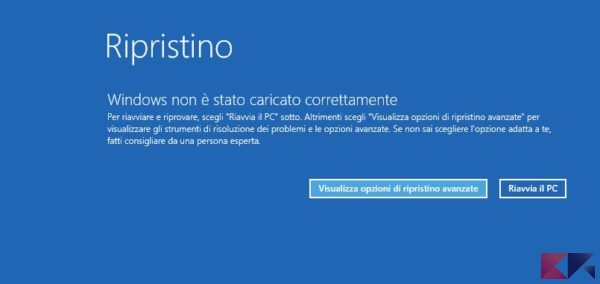
Facciamo click su Visualizza opzioni di ripristino avanzate e, da lì, selezioniamo Ripristino all’avvio.

Seguiamo le istruzioni che compariranno e riavviamo quando richiesto. Il problema dovrebbe risolversi! Se così non fosse, passiamo al paragrafo successivo.
Driver non funzionanti o conflitti software
Questa è una possibilità da tener presente se abbiamo installato un nuovo driver o un nuovo programma e, subito dopo, abbiamo constatato che Windows 10 non si avvia più. E’ probabile che, in questo caso, vedremo apparire prima la temuta BSOD (la “faccina triste” che vi avvisa che Windows non è riuscito ad avviarsi) e, al riavvio successivo, la finestra di ripristino che abbiamo visto poc’anzi.
Proprio da essa scegliamo questa volta Impostazioni di avvio: comparirà una lista simile a quella in basso.

Scegliamo Abilita modalità provvisoria premendo il tasto 4 e, una volta avviato il PC in modalità provvisoria (non spaventatevi se vedrete icone gigantesche, risoluzioni sballate e se alcuni dispositivi non funzioneranno, è normale), disinstalliamo il driver o il programma che pensiamo possa fare conflitto. Riavviamo il PC e tutto dovrebbe essere tornato alla normalità.
Settore d’avvio danneggiato
Anche se Windows 10 può farlo da solo, non è detto che la soluzione vada a buon fine al primo colpo! Se ad essere danneggiato è il settore d’avvio, possiamo procedere in due modi differenti.
Se riusciamo ad arrivare alla schermata d’avvio avanzato….
Qui siamo davvero fortunati! Se Windows 10 non si avvia ma ci permette di arrivare alla schermata d’avvio avanzato, scegliamo Impostazioni d’avvio e poi premiamo 5 per arrivare alla Modalità provvisoria con prompt dei comandi.
Nel prompt che compare, digitiamo in sequenza questi comandi:
bootrec /scanos bootrec /fixmbr bootrec /fixboot bootrec /rebuildbcd
Riavviamo il computer ed il problema dovrebbe essere risolto!
Se NON riusciamo ad arrivare alla schermata d’avvio avanzato….
In questo caso la soluzione si chiama Rescatux! Si tratta di una particolare distribuzione di Linux pensata proprio per risolvere i problemi d’avvio. Essa deve essere caricata su un DVD o su una chiavetta USB, da cui avviare il PC.
Malware
In questo caso non solo Windows 10 non si avvia, ma gli strumenti offerti potrebbero non essere efficaci perché il virus o il malware è ancora lì! Cosa fare? Semplice: possiamo scaricare un antivirus gratis, installarlo ed effettuare la scansione da Modalità Provvisoria (vedi “Driver non funzionanti”).
Se neppure quella dovesse partire, potremmo creare una live di Ubuntu, avviare da essa il PC, installare su di essa un valido antivirus per Linux ed effettuare da lì una scansione sul disco di Windows. O, ancora, potremmo creare una live con BitDefender Rescue Disk: è una pratica distribuzione Linux che porta con sé tutto l’occorrente per ripulire il PC da malware.
Altro (soluzione estrema)
Se non siamo riusciti a far avviare Windows 10 in nessuno dei modi precedenti, possiamo tentare il tutto per tutto con un ripristino del sistema operativo. Con esso verranno eliminate tutte le impostazioni ed i programmi installati ma, durante la procedura, possiamo decidere di mantenere intatti i file personali.
Se troviamo problemi con la procedura di ripristino possiamo ancora provare la reinstallazione pulita da supporto esterno (mantenendo, se vogliamo, i file personali).
Problema hardware
Windows 10 non si avvia nonostante il ripristino completo?
Allora le cose si complicano. A questo punto per capire il motivo per cui Windows non si avvia, trattandosi probabilmente di un danno hardware, bisogna farsi affiancare da un esperto. Se parliamo di un PC assemblato e le soluzioni proposte fino ad ora hanno fallito, bisognerà scollegare man mano tutti i dispositivi collegati per comprendere quale dà problemi, riavviando il PC ogni volta che se ne disconnette uno.
Se Windows non si avvia neppure così ma riuscite comunque a visualizzare ciò che di norma succede prima (ad esempio l’interfaccia UEFI, uno splash screen o altro) bisognerà fare la stessa cosa con le componenti interne che possono recare problemi, primi tra tutte i banchi di memoria RAM. Potrete effettuare una verifica sulla memoria anche lato software, prima di procedere al disassemblaggio
Se non sapete procedere da soli, ancora una volta, fatevi affiancare da un esperto.
Se la RAM non è il problema effettuiamo dei test sul disco, magari usando sempre una live di Linux, specie se abbiamo avuto qualche segnale di cedimento. Se RAM né disco sembrano aver problemi e non soltanto Windows non si avvia ma l’intero PC sembra morto, il problema potrebbe essere l’alimentatore del case o, nel peggiore dei casi, la scheda madre.
In tal caso, e se le soluzioni suggerite fino ad ora non sono state efficaci, non possiamo far altro che arrenderci e portare la macchina in assistenza.
Dubbi o problemi? Vi aiutiamo noi
Puoi scoprire contenuti esclusivi ed ottenere supporto seguendo i canali Youtube, TikTok o Instagram del nostro fondatore Gaetano Abatemarco. Se hai Telegram vuoi rimanere sempre aggiornato, iscriviti al nostro canale Telegram.












